Как умножать числа в Google Таблицах
Нужно умножить два целых числа, умножить несколько ячеек или несколько столбцов? Вы можете сделать это в Google Таблицах, а не одним способом. А вот как.
- 6 полезных функций в Google Таблицах, о которых вы могли не знать
- Как связать данные между таблицами в Google Таблицах
- Как использовать функцию СРЕДНЕЕ в Google Таблицах
Умножьте два целых числа вместе
Есть два способа умножить два числа. Один заключается в использовании интегрированной формулы, а другой – в использовании оператора умножения для завершения расчета. Оба способа работают почти одинаково.
Используйте формулу MULTIPLY
Откройте браузер, откройте Google Таблицы и откройте электронную таблицу.
Щелкните пустое поле и введите = НЕСКОЛЬКО (,), замените и целым числом, которое вы хотите умножить.

Вы также можете использовать данные внутри других ячеек. Вместо того, чтобы вводить числа, введите номер ячейки, и Таблицы автоматически заполнят целое число этой ячейкой в правильной позиции.

После установки числа или номера ячейки нажмите Enter, чтобы отобразить результат в этой ячейке.
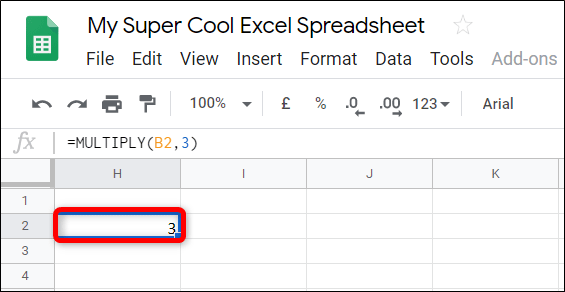
Используйте операнд
В этом методе используется оператор умножения
найти произведение чисел. Отличие от описанного выше метода состоит в том, что вы можете ввести более двух умноженных чисел, тогда как предыдущая формула ограничена двумя числами.

Изображение 4 из Как умножать числа в Google Таблицах

Изображение 5 из Как умножать числа в Google Таблицах
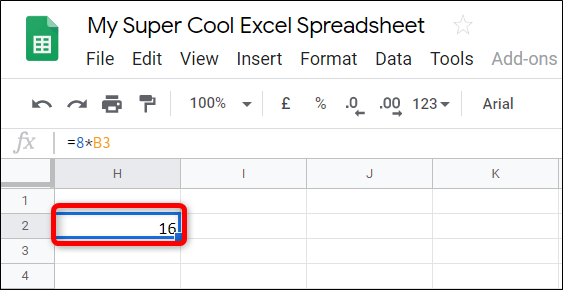
Изображение 6 из Как умножать числа в Google Таблицах
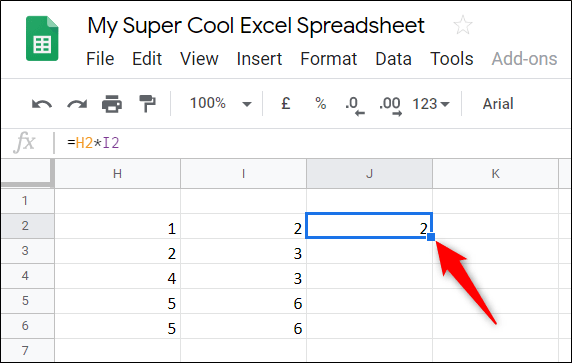
Изображение 7 из Как умножать числа в Google Таблицах
Ядро использует функцию ArrayFormula
Следующий метод использует функцию ArrayFormula для отображения значений, возвращаемых из нескольких строк или столбцов одинакового размера.
В электронной таблице Google Таблиц щелкните пустую ячейку и введите = ARRAYFORMULA (*, замените и двумя столбцами, которые вы хотите умножить. Это должно выглядеть следующим образом:
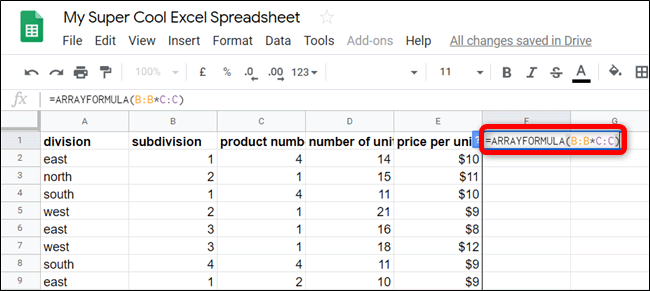
Изображение 8 из Как умножать числа в Google Таблицах

Изображение 9 из Как умножать числа в Google Таблицах
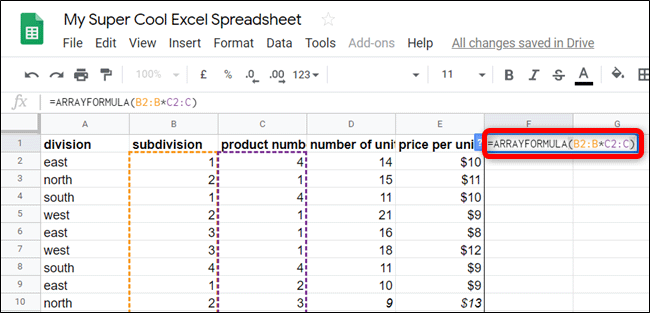
Изображение 10 из Как умножать числа в Google Таблицах
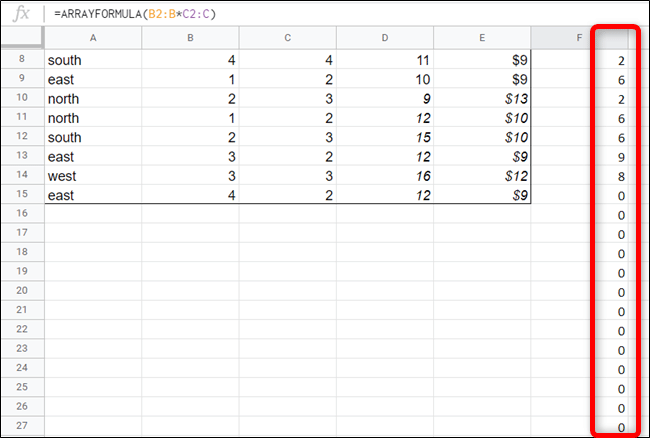
Изображение 11 из Как умножать числа в Google Таблицах
Если вы хотите ограничить число до 0 в результате, вы должны выбрать конкретный диапазон при вводе формулы. Новая формула будет:
= ARRAYFORMULA (B2: B100 * C2: C100)
С этой формулой в электронной таблице используются только 100 ячеек в качестве резерва для всех данных, введенных позже. Вы можете редактировать формулу, удалять неиспользуемые ячейки, изменяя 100 на меньшие числа.
Когда вам нужно умножить целые числа, данные из двух ячеек или все содержимое ячейки, Google Таблицы предоставляет несколько способов вычисления чисел.
Желаю успешной реализации!





